方法一:使用360清理
1、打开360安全卫士,点击【电脑清理】;
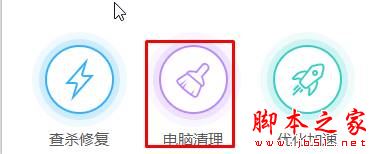
2、点击右上角的【一键扫描】;
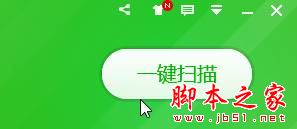
3、在搜索完成后确保在【常用软件垃圾】下勾选【猎豹浏览器】,然后点击【一键清理】即可将缓存清理干净。
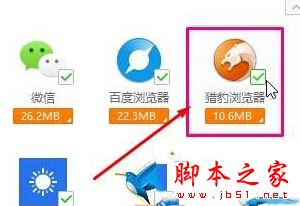
方法二:
1、打开【猎豹浏览器】,点击左上角的“猎豹”图标,在弹出的菜单中点击【清除浏览器数据】;
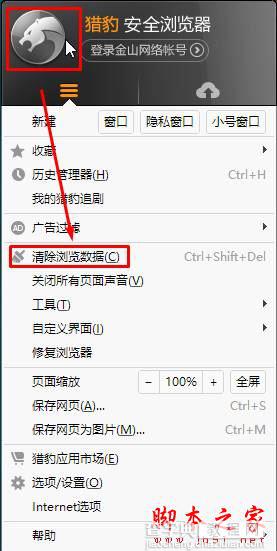
2、在【清除地址时间段内的数据】下拉菜单中选择需要清除时间段的浏览痕迹,然后在下面勾选需要清理的项目,点击【立即清理】即可。
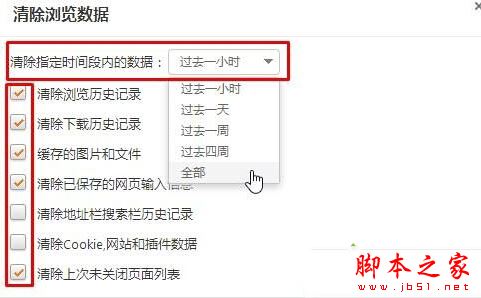
拓展阅读:
Win10 64位系统下火狐浏览器打开带flash网页卡死的解决方法
以上就是对Windows10系统清理猎豹浏览器缓存的两种方法就介绍到这里了,有需要的朋友们,可以任选一种方法进行操作!
【Win10系统如何清理猎豹浏览器缓存?Windows10清理猎豹浏览器缓存的两种方法】相关文章:
★ win10系统出现win32kfull错误蓝屏怎么办?win10系统出现win32kfull错误蓝屏的解决方法
★ Win10系统如何调整窗口大小 Windows10系统下使用键盘快捷键调整窗口大小的图文教程
★ Win10如何卸载电影和电视?Win10卸载电影和电视的方法教程
★ win10如何取消隐藏文件?win10取消隐藏文件夹的方法
★ 怎么打开Win10笔记本摄像头 Win10笔记本摄像头两种打开方法图文教程
★ Win10提示注册表编辑器已停止工作怎么办?Win10提示注册表编辑器已停止工作的解决方法
★ Win7如何取消开机启动项?win7取消开机启动项的方法
★ Win10一周年怎么安装?Win10一周年更新正式版安装方法大全
★ win8系统打开爱奇艺失败怎么办 windows8系统打开爱奇艺提示播放失败的原因及解决方法
